为什么电脑的时间和internet不一致?
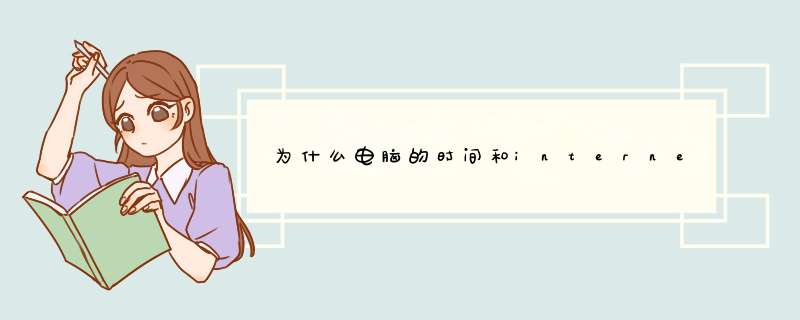
电脑时间不能同步、电脑时间同步出错、电脑时间不同步、电脑时间同步不了的解决步骤:
(小窍门:将日期和时间调整为接近当前,将可以避免电脑时间不能同步或进行同步时出错的问题)
(在开始下面的设置之前,小编建议将“自动与Internet时间服务器同步”下方的服务器更改为IP:2107214544 ,这是中国国家授时站的IP地址,同步成功率为99%)
第一步:校准时区,鼠标双击任务栏右下角时间栏或右键单击时间选择“调整日期/时间”——>在弹出的“日期和时间属性”窗口中选择“时区”选项卡——>将时区选择为“(GMT+08:00)北京,重庆,香港特别行政区,乌鲁木齐”——>点击“应用”,不要关闭“时间和日期属性”窗口;
第二步:在“日期和时间属性”窗口中选择“时间和日期”选项卡——>尽量将日期和时间调整为当前日期和时间,尽量接近,否则可能导致提示“链接PRC服务器不可用”的问题——>再选择“Internet 时间”选项卡——>将“自动与Internet时间服务器同步(S)”前面打上勾——>点击“确定”退出;
第三步:点击“开始”菜单——>选择“运行”——>输入“servicesmsc”(不含引号)——>在弹出的“服务(本地)”窗口中下拉滑动条,找到“Windows Time”服务——>右键点击“Windows Time”服务,选择“启动”——>关闭“服务(本地)”窗口;
第四步:双击任务栏右下角时间栏——>选择“Internet 时间”选项卡——>点击“立即更新”——>假如仍然提示“进行同步时出错”,可以将服务器更改为“2107214544”(中国国家授时站服务器IP地址)或者点击服务器中的向下箭头,选择“Timenistgov”——>再尝试点击“立即更新
首先要有电脑的管理权限,获取权限方法如下:
1、右键点击计算机图标,在下滑菜单中选择管理选项。
2、在出现的计算机管理界面之中,依次展开计算机管理(本地)——系统工具——本地用户和组——用户。
3、在右侧的菜单中找到“Administrator”选项并双击打开,然后在出现的界面中切换到到常规这一栏中,接下来找到下方的“账户已禁用”选项,将它前面的钩去掉即可。
修改时间方法如下:
1、点击桌面右下角的时间,然后在弹出的框框中,选择“更改日期和时间设置”。
2、在日期和时间设置这里,点击“更改日期和时间”,就能更改你的日期和时间了。更改之后,点击确认即可。
3、自己手动更改的,肯定没有互联网的时间准确嘛,所以,我们就应该设置自动同步网络时间,这样,你的时间就会精准多了。切换到“Internet 时间”中,你就会看到有个“更改设置”,点击进行修改。
4、在“与Internet 时间服务器同步”那里打钩,然后就能选择你要同步的服务器,先更新一下自己的时间,从此刻开始,就把握好准确时间。
1、同时按下win+R组合键,调出运行窗口,输入“servicesmsc”,单击“确定”
2、打开的服务界面,往下面拉动
3、找到“windows time”选项
4、双击“windows time”选项,弹出的界面中,在启动类型中选择“自动”选项,单击确定
5、在电脑桌面上面双击控制面板
6、找到“时钟、语言和区域”选项
7、在打开的界面中,单击“日期和时间”选项
8、在弹出的界面中,单击“internet时间”选项
9、单击下方的“更改设置”选项
10、在打开的internet时间设置的界面中,勾选“与internet时间服务器同步”选项,单击后面的“立即更新”选项,单击“确定”






0条评论